在“查找”中抹掉、移除设备 - iPhone附带的APP - iPhone使用手册
 三好学生
三好学生1 在“查找”中抹掉设备后会发生什么?
2 抹掉设备
3 取消抹掉
4 从设备列表中移除设备
5 关闭您不再拥有设备的激活锁
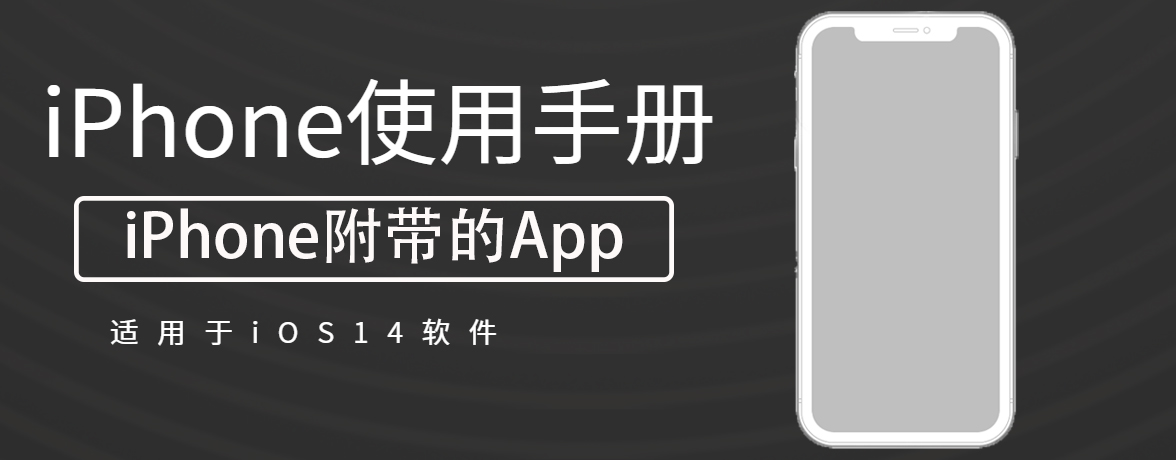
在“查找”中抹掉设备后会发生什么?
- 您的 Apple ID 电子邮件地址会收到一封确认电子邮件。
- 使用“查找”远程抹掉设备时,激活锁仍会保持打开以保护设备。您的 Apple ID 和密码需要用来重新激活设备。
- 抹掉设备后,您无法使用“查找”来定位设备或播放声音。但如果设备靠近之前使用过的无线局域网,您仍可能可以定位 Mac 或 Apple Watch。
- 设备上的 Apple Pay 会停用,且会从设备上移除为 Apple Pay 设置的任何信用卡或借记卡、学生证和快捷交通卡。即使设备处于离线状态,也会移除信用卡、借记卡和学生证。快捷交通卡会在下次设备在线时移除。
抹掉设备
(1)轻点“设备”,然后轻点设备名称进行抹掉。
(2)轻点“抹掉此设备”,然后轻点“抹掉此 [设备]”。
如果设备为 Mac,请输入密码来锁定 Mac(需要使用密码来解锁)。
(3)如果设备丢失且要求您输入电话号码或信息,您不妨说明该设备丢失了或者留下您的联系方式。输入的电话号码和信息会显示在设备的锁定屏幕上。
(4)轻点“抹掉”。
(5)输入您的 Apple ID 密码,然后再次轻点“抹掉”。
如果设备离线,远程抹掉会在下次设备接入无线局域网或蜂窝网络时开始。
取消抹掉
如果抹掉了离线设备且在再次上线前找到了设备,您可以取消抹掉请求。
(1)轻点“设备”,然后轻点设备名称以取消抹掉。
(2)轻点“取消抹掉”,然后输入您的 Apple ID 密码。
从设备列表中移除设备
如果不打算使用设备,您可以从设备列表中移除设备。如果设备仍然打开了激活锁,则当设备下次上线时会出现在设备列表中。
(1)请执行以下一项操作:
- 对于 iPhone、iPad、iPod touch、Mac 或 Apple Watch:将设备关机。
- 对于 AirPods:将 AirPods 放入充电盒中并合上盖子。
(2)在“查找”中,轻点“设备”,然后轻点离线设备的名称。
(3)轻点“移除此设备”,然后轻点“移除”。
关闭您不再拥有设备的激活锁
如果您出售或赠送您的 iPhone、iPad、iPod touch、Mac 或 Apple Watch 且忘记了关闭“查找我的 [设备]”,您仍可以使用“查找” App 移除激活锁。
(1)轻点“设备”,然后轻点设备名称进行移除。
(2)抹掉设备。
由于设备未丢失,所以请不要输入电话号码或信息。
如果设备离线,远程抹掉会在下次设备接入无线局域网或蜂窝网络时开始。设备抹掉后,您会收到一封电子邮件。
(3)抹掉后,轻点“移除此设备”,然后轻点“移除”。
您的所有内容会被抹掉,激活锁会关闭,其他人现在可激活该设备。
未知的网友